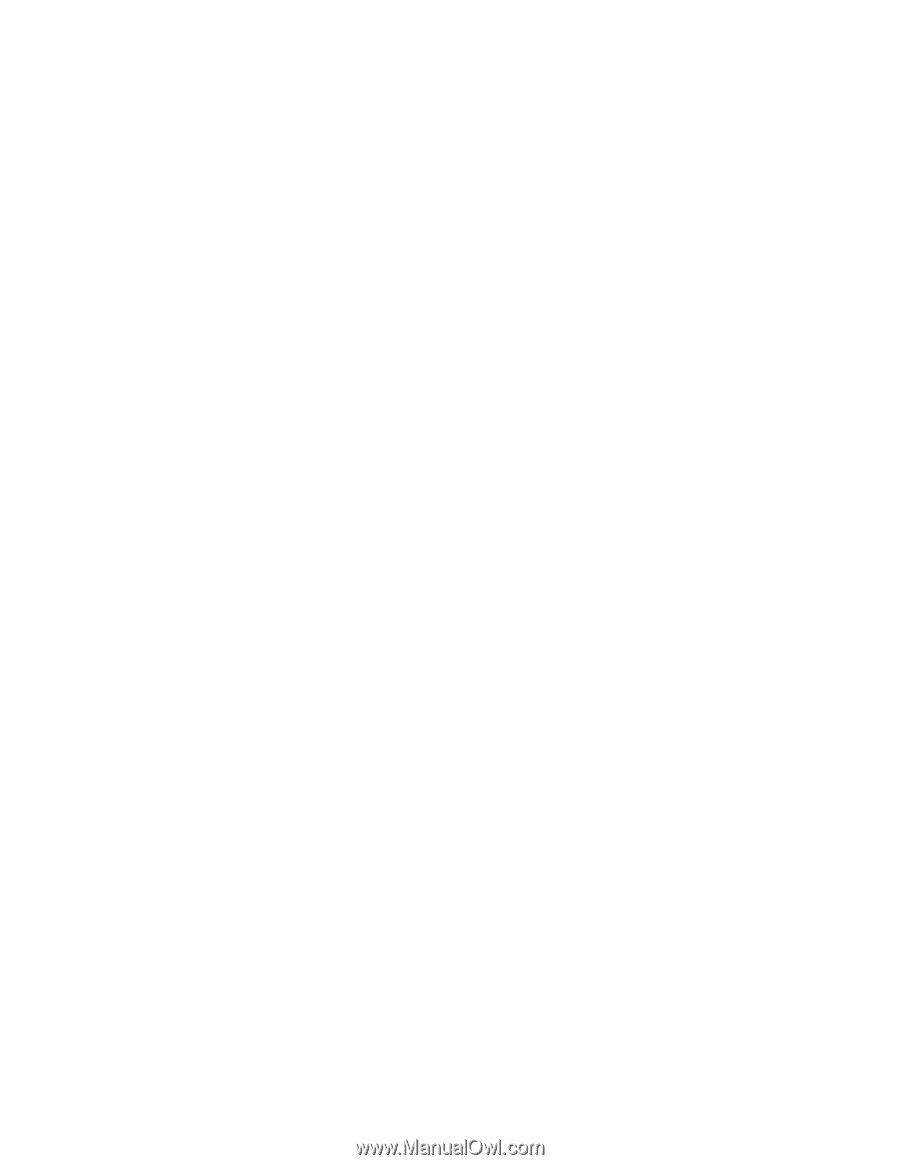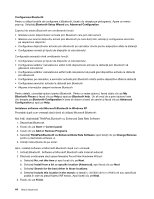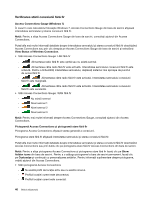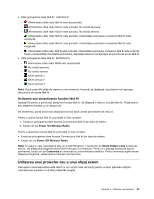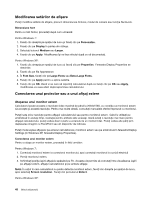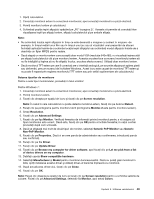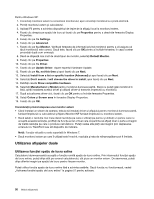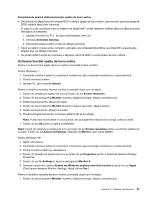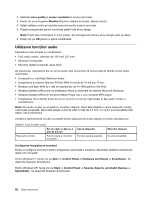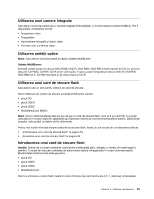Lenovo ThinkPad Edge E420 (Romanian) User Guide - Page 68
Modificarea setărilor de afişare, Conectarea unui proiector sau a unui afişaj extern
 |
View all Lenovo ThinkPad Edge E420 manuals
Add to My Manuals
Save this manual to your list of manuals |
Page 68 highlights
Modificarea setărilor de afişare Puteţi modifica setările de afişare, precum dimensiunea fontului, modul de culoare sau funcţia NumLock. Dimensiune font Pentru a mări fontul, procedaţi după cum urmează: Pentru Windows 7: 1. Faceţi clic dreapta pe spaţiul de lucru şi faceţi clic pe Personalize. 2. Faceţi clic pe Display în partea din stânga. 3. Selectaţi butonul Medium sau Larger. 4. Faceţi clic pe Apply. Modificarea îşi va face efectul după ce vă deconectaţi. Pentru Windows XP: 1. Faceţi clic dreapta pe spaţiul de lucru şi faceţi clic pe Properties. Fereastra Display Properties se deschide. 2. Faceţi clic pe fila Appearance. 3. În Font Size, faceţi clic pe Large Fonts sau Extra Large Fonts. 4. Faceţi clic pe Apply pentru a aplica setările. 5. Faceţi clic pe OK. Dacă vi se cere să reporniţi calculatorul după ce faceţi clic pe OK sau Apply, modificarea va avea efect după repornirea calculatorului. Conectarea unui proiector sau a unui afişaj extern Ataşarea unui monitor extern Calculatorul poate accepta o rezoluţie video maximă de până la 2048x1536, cu condiţia ca monitorul extern să accepte şi această rezoluţie. Pentru mai multe detalii, consultaţi manualele oferite împreună cu monitorul. Puteţi seta orice rezoluţie pentru afişajul calculatorului sau pentru monitorul extern. Când le utilizaţi pe amândouă în acelaşi timp, rezoluţia pentru ambele este aceeaşi. Dacă setaţi o rezoluţie mai mare pentru afişajul calculatorului, puteţi vedea doar o parte a ecranului la un moment dat. Puteţi vedea alte părţi prin deplasarea imaginii cu TrackPoint sau alt dispozitiv de indicare. Puteţi muta ieşirea afişajului pe ecranul calculatorului, monitorul extern sau pe amândouă în fereastra Display Settings (în Windows XP, fereastra Display Properties). Conectarea unui monitor extern Pentru a ataşa un monitor extern, procedaţi în felul următor: Pentru Windows 7: 1. Conectaţi monitorul extern la conectorul monitorului; apoi conectaţi monitorul la o priză electrică 2. Porniţi monitorul extern. 3. Schimbaţi poziţia ieşirii afişajului apăsând pe F6. Aceasta vă permite să comutaţi între vizualizarea ieşirii pe afişajul extern, afişajul calculatorului şi pe ambele afişaje. Notă: În cazul în care calculatorul nu poate detecta monitorul extern, faceţi clic dreapta pe spaţiul de lucru, apoi selectaţi Screen resolution. Faceţi clic pe butonul Detect. Pentru Windows XP: 48 Ghidul utilizatorului